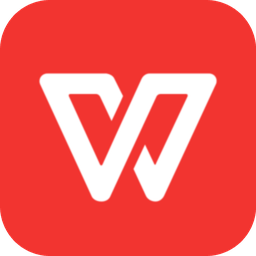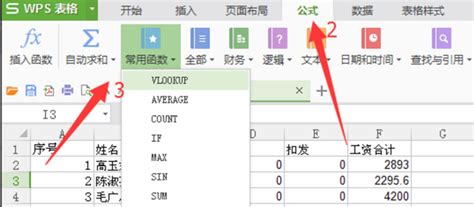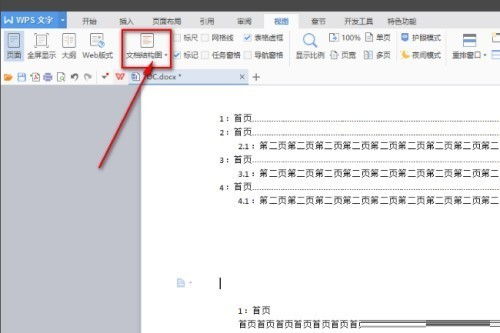WPS表格2005:如何全面掌握排序功能?
WPS表格2005作为一款功能强大的电子表格软件,广泛应用于数据处理与分析领域。其中,排序功能是其基础且实用的功能之一,能够帮助用户快速整理和分析数据。本文将围绕WPS表格2005的排序功能展开详细介绍,带你全面了解其使用方法和技巧。

在日常工作中,我们经常需要对数据进行排序,以便更好地观察和分析数据规律。WPS表格2005提供了强大的排序功能,能够按照指定的列进行升序或降序排列,支持单条件排序和多条件排序,极大地提高了数据处理的效率。

一、单条件排序
单条件排序是指按照某一列的数据进行排序。WPS表格2005提供了简单的操作界面,使得单条件排序变得非常容易。

假设我们有一个包含员工姓名、部门和工资的表格,现在需要按照工资从高到低进行排序。具体步骤如下:
1. 选择数据区域:首先,用鼠标拖动选择包含数据的整个区域,包括标题行。
2. 打开排序对话框:在菜单栏中找到“数据”选项卡,点击“排序”按钮,打开“排序”对话框。
3. 设置排序条件:在“排序”对话框中,选择“主要关键字”为“工资”,并选择“降序”排列。
4. 确定:点击“确定”按钮,WPS表格会自动根据工资列的数据进行降序排列。
这样,我们就完成了按照工资从高到低进行单条件排序的操作。整个过程简单明了,非常适合快速整理数据。
二、多条件排序
有时候,我们可能需要根据多个条件进行排序。例如,先按照部门排序,再按照工资排序。WPS表格2005同样提供了多条件排序的功能。
假设我们有一个包含员工姓名、部门、职位和工资的表格,现在需要先按照部门进行排序,然后再按照工资从高到低进行排序。具体步骤如下:
1. 选择数据区域:同样,用鼠标拖动选择包含数据的整个区域,包括标题行。
2. 打开排序对话框:在菜单栏中找到“数据”选项卡,点击“排序”按钮,打开“排序”对话框。
3. 设置主要排序条件:在“排序”对话框中,选择“主要关键字”为“部门”,并选择“升序”排列。
4. 添加次要排序条件:点击“添加条件”按钮,选择“次要关键字”为“工资”,并选择“降序”排列。
5. 确定:点击“确定”按钮,WPS表格会自动先按照部门进行升序排列,再在每个部门内部按照工资从高到低进行降序排列。
通过多条件排序,我们可以更加灵活地处理复杂的数据排序需求,使得数据展示更加有序和直观。
三、高级排序
除了基本的单条件和多条件排序外,WPS表格2005还支持高级排序功能,能够满足更加复杂的排序需求。
1. 按自定义序列排序
有时候,我们需要按照特定的顺序进行排序,例如按照职称从“初级”到“中级”再到“高级”的顺序。这时,我们可以使用自定义序列进行排序。
具体步骤如下:
1. 准备自定义序列:在表格中的某个空白区域,按照你希望的顺序列出职称,例如“初级”、“中级”、“高级”。
2. 定义自定义序列:在菜单栏中找到“工具”选项卡,点击“选项”按钮,选择“自定义序列”选项卡。在“从单元格中导入序列”框中,选择刚才准备好的自定义序列区域,然后点击“添加”按钮。
3. 应用自定义序列:在排序对话框中,选择“主要关键字”为职称,并在“排序依据”下拉框中选择“自定义序列”,然后在弹出的对话框中选择刚才定义的自定义序列。
4. 确定:点击“确定”按钮,WPS表格会按照自定义序列的顺序对数据进行排序。
2. 按颜色排序
如果数据中的某些单元格有特定的颜色,我们可以按照颜色进行排序。这对于一些标记了重要数据或分类的数据非常有用。
具体步骤如下:
1. 选择数据区域:选择包含数据的整个区域,包括标题行。
2. 打开排序对话框:在菜单栏中找到“数据”选项卡,点击“排序”按钮,打开“排序”对话框。
3. 设置排序条件:在“排序”对话框中,选择“排序依据”为“单元格颜色”或“字体颜色”,然后选择你希望排在前面的颜色。
4. 确定:点击“确定”按钮,WPS表格会按照颜色对数据进行排序。
四、排序技巧
在使用WPS表格2005的排序功能时,掌握一些技巧可以更加高效地完成数据排序。
1. 保留标题行
在进行排序时,务必选择包含标题行的数据区域。这样,排序后的数据依然会保留标题行,方便观察和分析。
2. 避免重复排序
如果数据已经按照某个条件排序过,再次进行排序时,可以选择是否“扩展选定区域”。勾选此选项可以确保只对新添加的数据进行排序,而不改变已经排序的数据。
3. 使用辅助列
有时候,直接对原始数据进行排序可能会破坏数据之间的关联关系。这时,可以使用辅助列来创建一个新的排序依据。例如,可以在辅助列中根据原始数据生成一个排序编号,然后按照排序编号进行排序。
4. 备份数据
在进行复杂的排序操作之前,最好先备份数据。这样,即使排序结果不如预期,也可以快速恢复到原始数据状态。
五、总结
WPS表格2005的排序功能强大且灵活,能够满足不同场景下的数据排序需求。通过掌握单条件排序、多条件排序以及高级排序技巧,我们可以更加高效地处理和分析数据。同时,注意一些常见的排序技巧和注意事项,可以避免一些常见的错误和问题。
希望本文对你了解和使用WPS表格2005的排序功能有所帮助。如果你还有其他关于WPS表格的问题或需求,欢迎随时交流和学习。
- 上一篇: 光大银行如何查询信用卡信息?
- 下一篇: 如何正确使用卷发棒打造完美卷发
-
 如何在WPS2008中对表格进行换行操作?资讯攻略12-06
如何在WPS2008中对表格进行换行操作?资讯攻略12-06 -
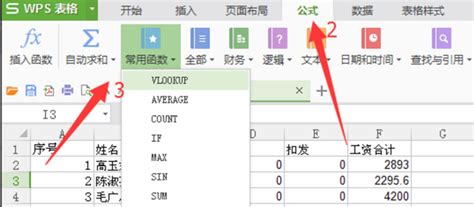 如何使用WPS表格的CODE函数查询字符编码资讯攻略11-05
如何使用WPS表格的CODE函数查询字符编码资讯攻略11-05 -
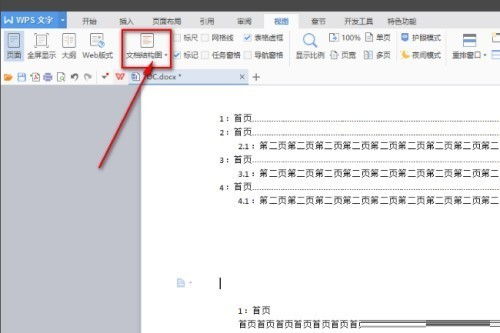 WPS文档目录怎么打开?资讯攻略11-07
WPS文档目录怎么打开?资讯攻略11-07 -
 WPS2014 Excel中快速创建下拉选项的方法资讯攻略11-15
WPS2014 Excel中快速创建下拉选项的方法资讯攻略11-15 -
 WPS 2008故障快速修复指南资讯攻略11-20
WPS 2008故障快速修复指南资讯攻略11-20 -
 WPS Office 2012 专业版详细安装指南资讯攻略12-07
WPS Office 2012 专业版详细安装指南资讯攻略12-07